您好,登錄后才能下訂單哦!
您好,登錄后才能下訂單哦!
今天就跟大家聊聊有關Android如何實現與Unity互相跳轉,可能很多人都不太了解,為了讓大家更加了解,小編給大家總結了以下內容,希望大家根據這篇文章可以有所收獲。
效果
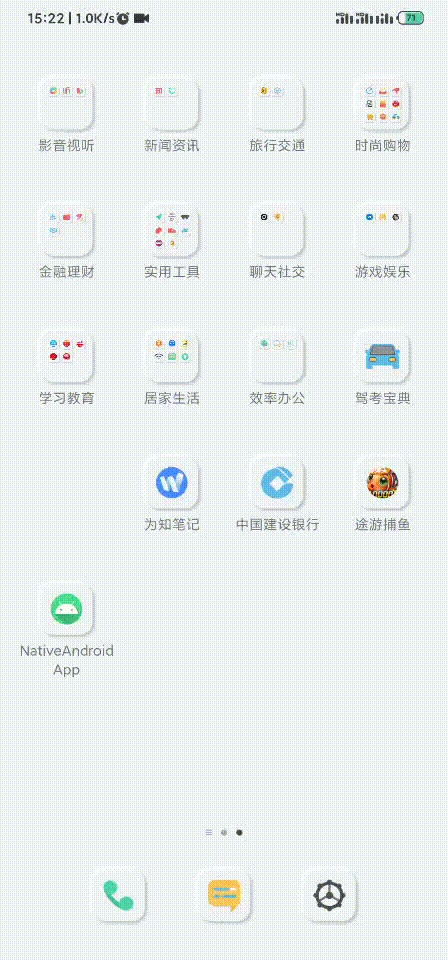
創建Unity項目
首先創建一個Unity空項目
在空場景中創建一個空節點名字為unityObject,注意:這個名字是等會再Android中向Unity發送消息時的API中必須要傳的參數
然后在節點上添加一個腳本,腳本中的代碼如下:
using UnityEngine;
using UnityEngine.UI;
public class Test : MonoBehaviour
{
public Button btn;
AndroidJavaObject jo;
private void Awake()
{
AndroidJavaClass jc = new AndroidJavaClass("com.unity3d.player.UnityPlayer");
jo = jc.GetStatic<AndroidJavaObject>("currentActivity");
btn.onClick.AddListener(CallAndroid);
}
public void CallAndroid()
{
jo.Call("ShowToast");//調用Android中函數
Debug.Log("點擊按鈕");
System.Console.WriteLine("點擊按鈕");
}
void fromAndroid(string str)
{
Debug.Log("安卓傳來信息 : " + str);
System.Console.WriteLine("安卓傳來信息 : " + str);
}
}然后在Build Settings中將平臺切換到Android
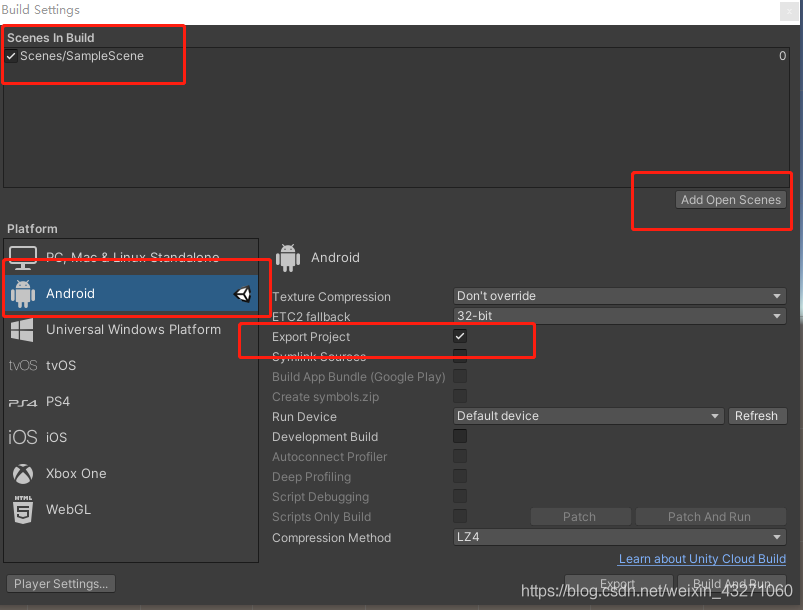
按照上圖的指示操作
然后在Player Settings中設置Other Settings中的PackageName這個必須要與Android中的包名一致,不一致可不可以?也行,反正我試著是可以的,我用的手機是小米9pro,其他機型沒試過
最后設置Minimum API Level 要與AndroidStudio中保持一致,這個如果不一致,在AndroidStudio中發布時鐵定會報錯
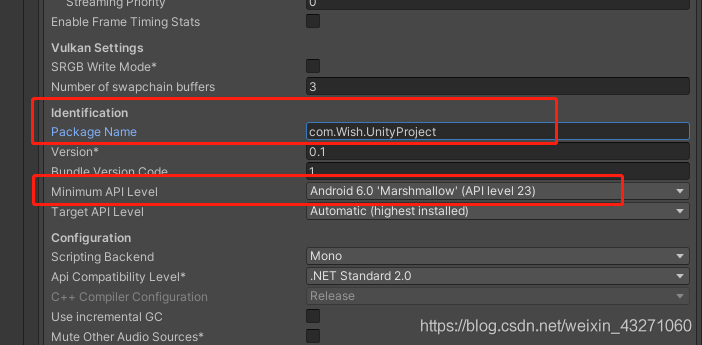
簽名呢?需要設置么?我這里沒有設置,但是之前設置了也能正常運行,這里跟簽名應該沒有太大關系
我的都沒有設置,看下圖
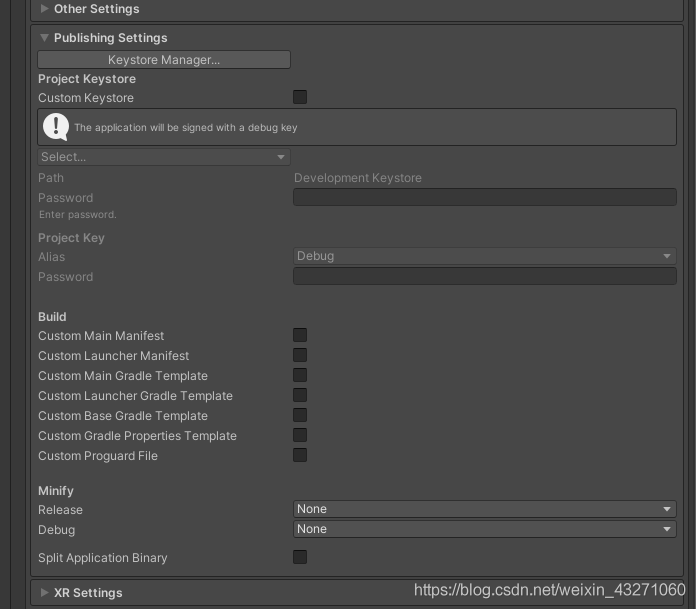
接下來就需要在首選項(Edit->Preferences->External)中設置Android的JDK、和SDK了,JDK據說最好是7或者8,最好不要是9,反正我的是8
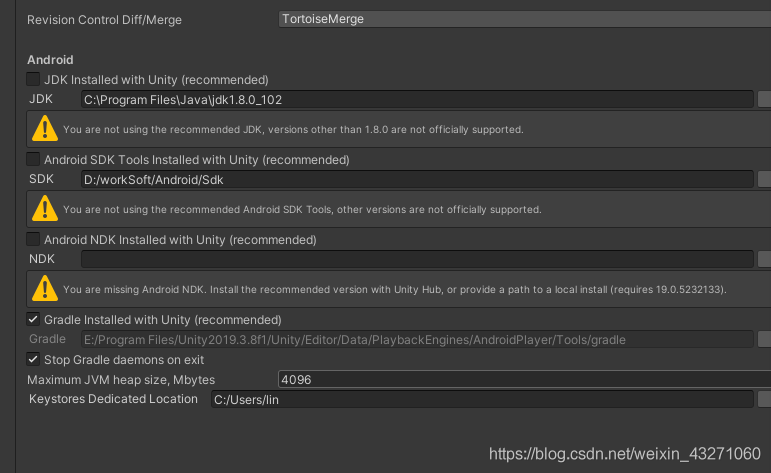
再然后就是點擊Build Settings中的Export導出Android中需要的項目,導出的文件夾與Unity項目的關系,如果你是第一次看著我的博客教程跟著做,那么請按照我的文件夾的命名與結構來做,因為在AndroidStudio中需要根據路徑引入Unity發布出來的安卓項目
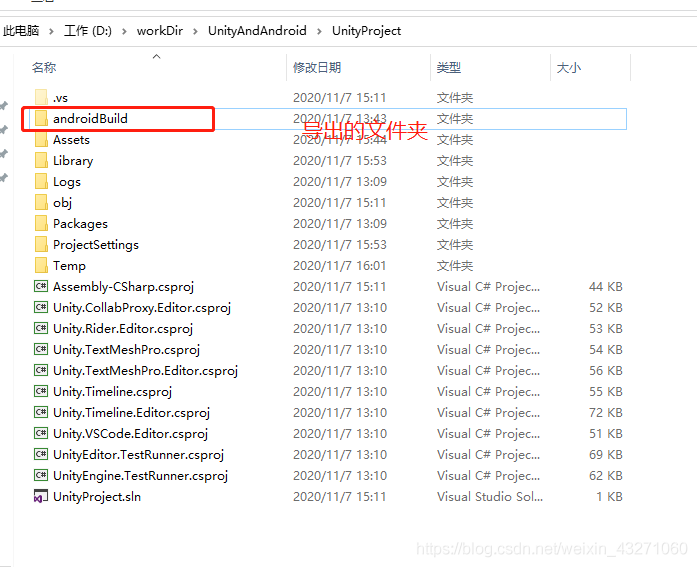
Unity項目目錄與安卓項目目錄之間的關系
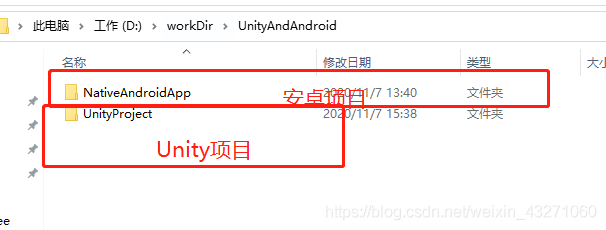
至此,Unity中設置已經完成
創建安卓項目
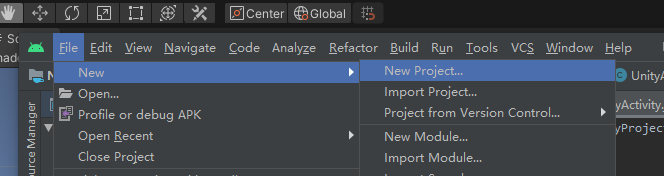
選擇NoActivity->Next
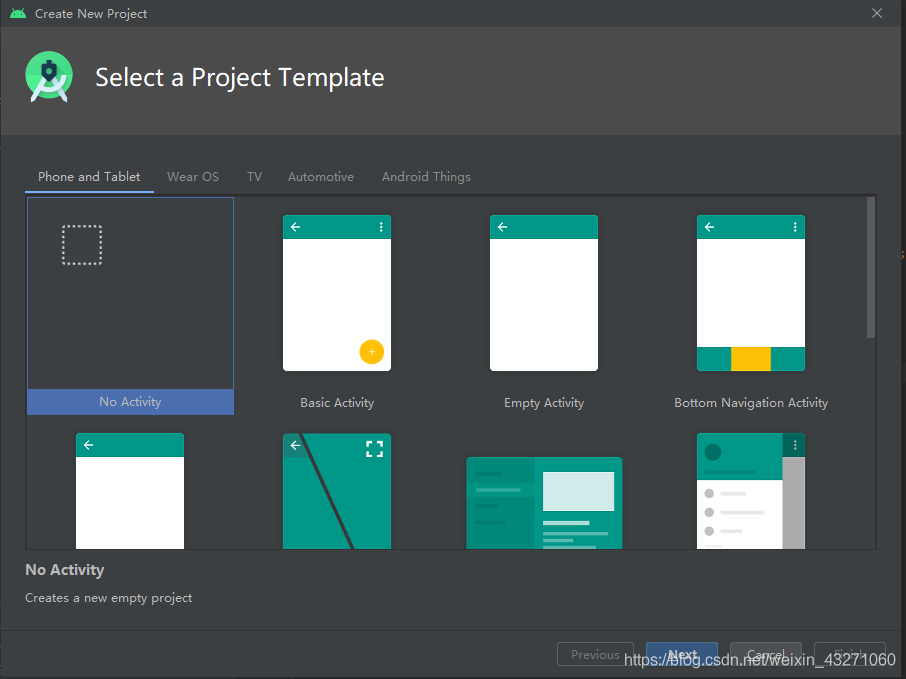
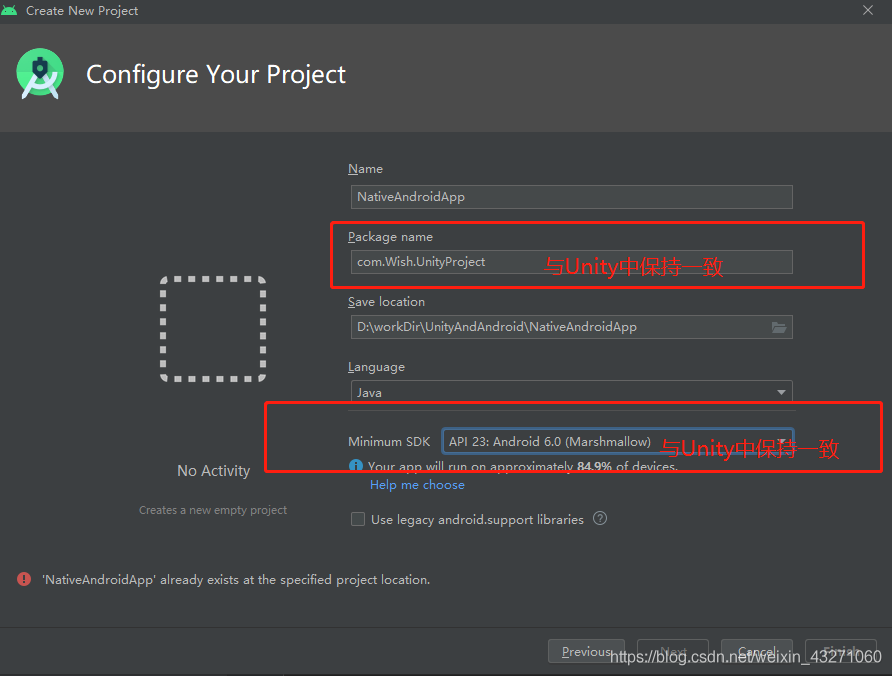
創建完成后,開始導入Unity Build出來的包
注意:前提是創建出來的空的Android項目下方沒有任何報錯才可以,像下圖一樣
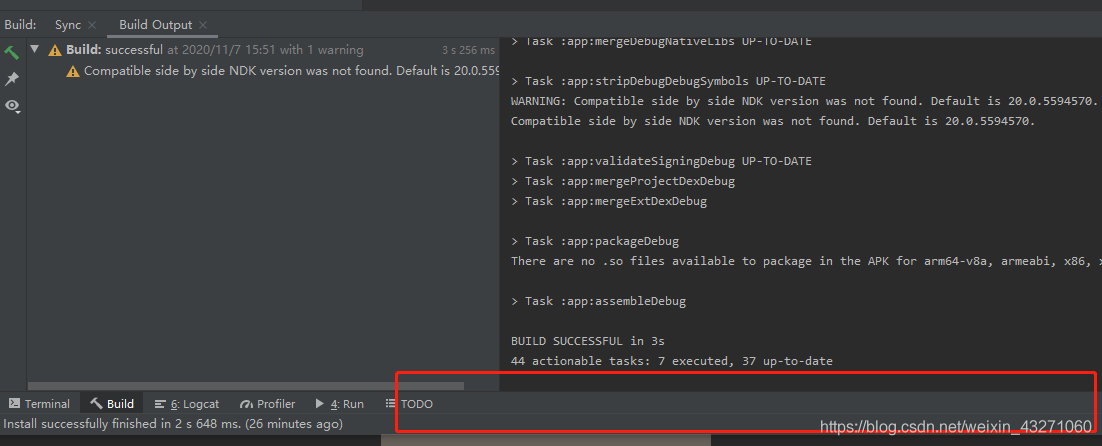
然后選擇settings.gradle文件添加代碼
include ':unityLibrary'
project(':unityLibrary').projectDir = new File('..\\UnityProject\\androidBuild\\unityLibrary')
上面代碼中new File('這里表示unity發布出來的項目的路徑')
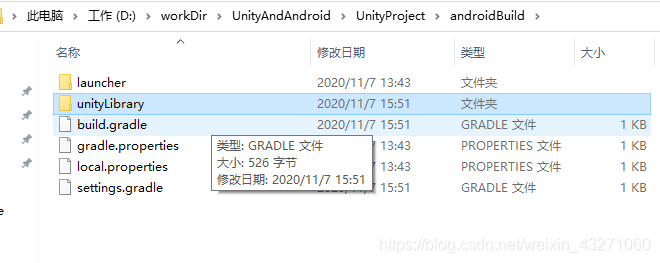
選擇 build.gradle(Module:app)添加 dependencies
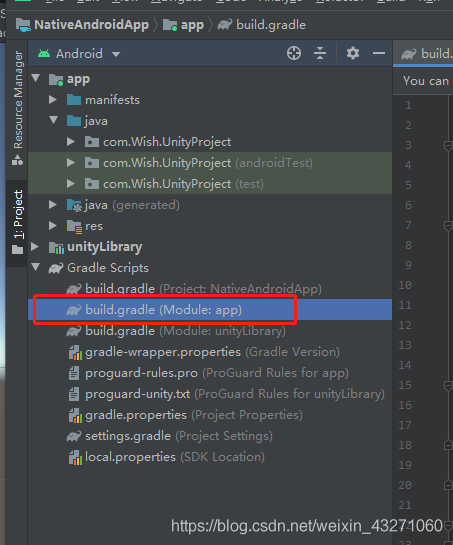
implementation project(':unityLibrary')
implementation fileTree(dir: project(':unityLibrary').getProjectDir().toString() + ('\\libs'), include: ['*.jar'])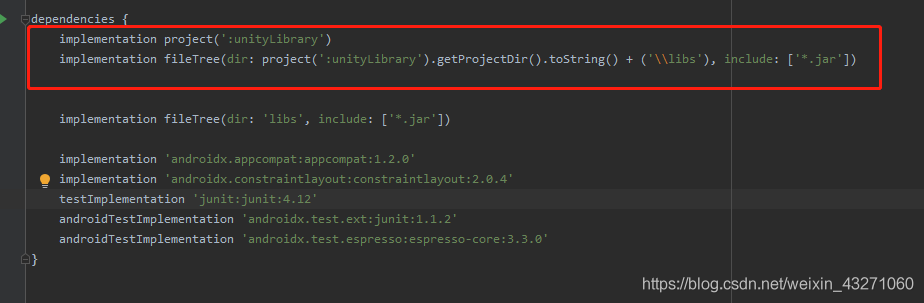
添加引入SO庫架構,如果不添加,構建出來的app運行時會閃退,并且報錯:can not find 'libmain.so'
還是在這個build.gradle中
ndk {
// 設置支持的SO庫架構,第三方給的so庫哪幾種架構,就配置這幾種架構
abiFilters 'armeabi', 'armeabi', 'x86', 'armeabi-v7a', 'x86_64', 'arm64-v8a'
}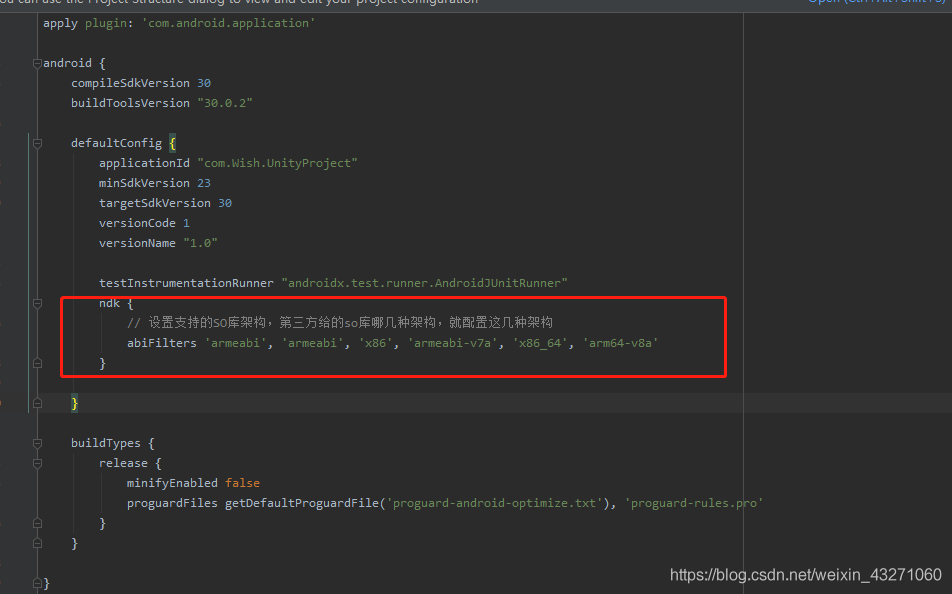
選擇 build.gradle(Module:NativeAndroidApp)
allprojects {
repositories {
google()
jcenter()
// Add Code
flatDir {
dirs "${project(':unityLibrary').projectDir}/libs"
}
// End
}
}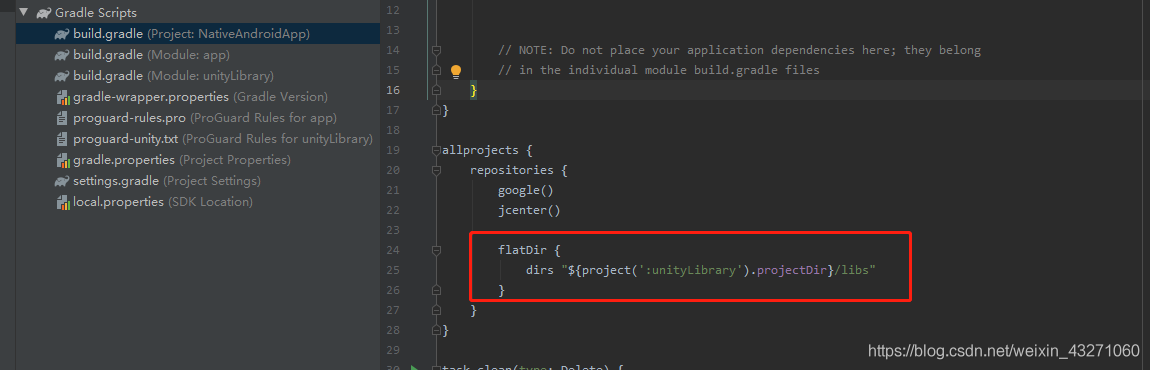
選擇 NativeAndroidApp 的 strings.xml 添加
<string name="game_view_content_description">Game view</string>
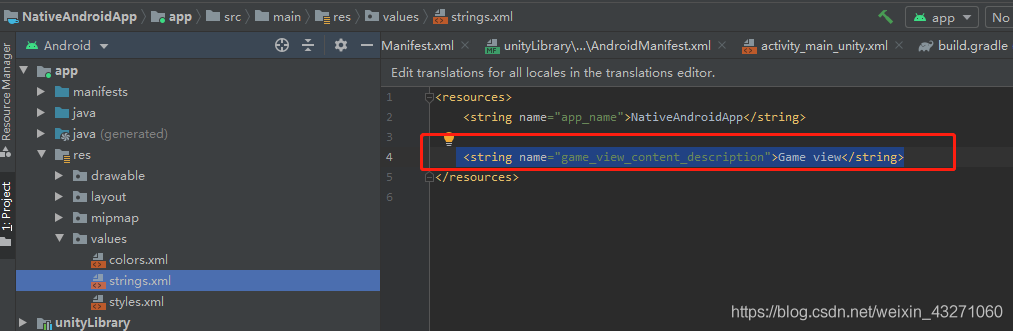
最后點擊AndroidStudio的SyncProject經過編譯,左邊就會出現unity發布出來的項目的Moudles

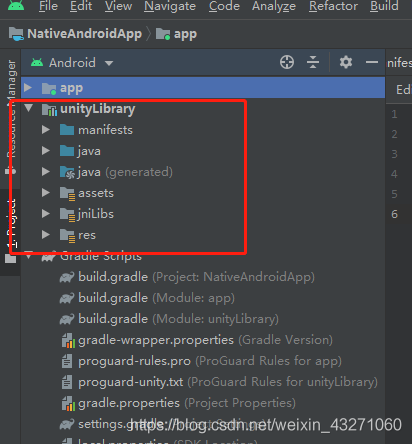
至此安卓配置完成
編寫安卓代碼
在包名上右鍵創建兩個Activity,下圖中,我已經創建好了


MainActivity
package com.Wish.UnityProject;
import android.app.Activity;
import android.content.Intent;
import android.os.Bundle;
import android.view.View;
import android.widget.Button;
public class MainActivity extends Activity {
@Override
protected void onCreate(Bundle savedInstanceState) {
super.onCreate(savedInstanceState);
setContentView(R.layout.activity_main_unity);
Button btn=(Button) findViewById(R.id.button);
btn.setOnClickListener(new View.OnClickListener(){
@Override
public void onClick(View v) {
Intent intent = new Intent(MainActivity.this, UnityActivity.class);
startActivity(intent);
}
});
}
}創建一個按鈕,按下按鈕跳轉到Unity中
雙擊.xml文件
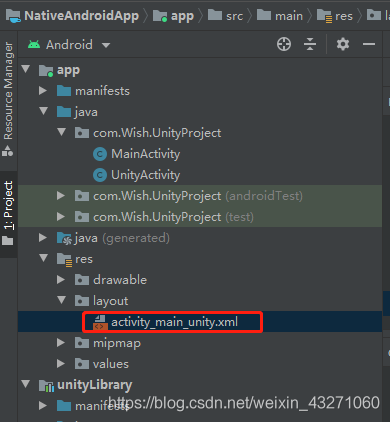
將下圖中的Button拖拽到白框內
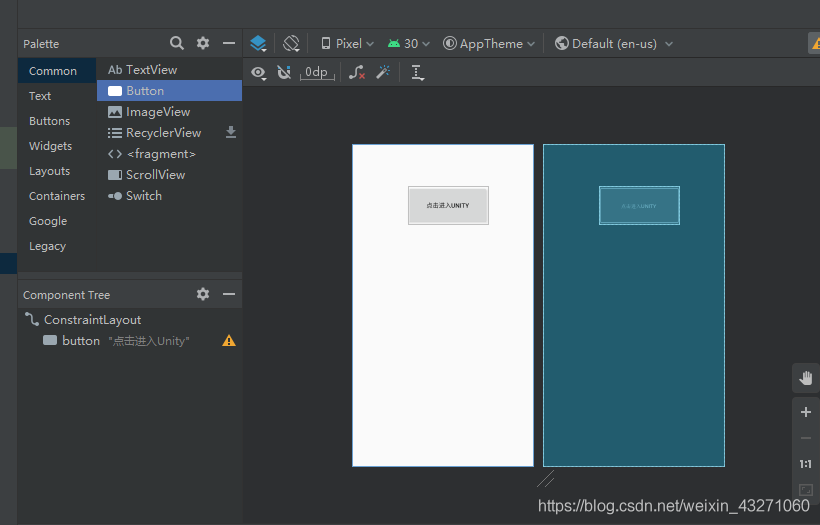
對按鈕進行設置
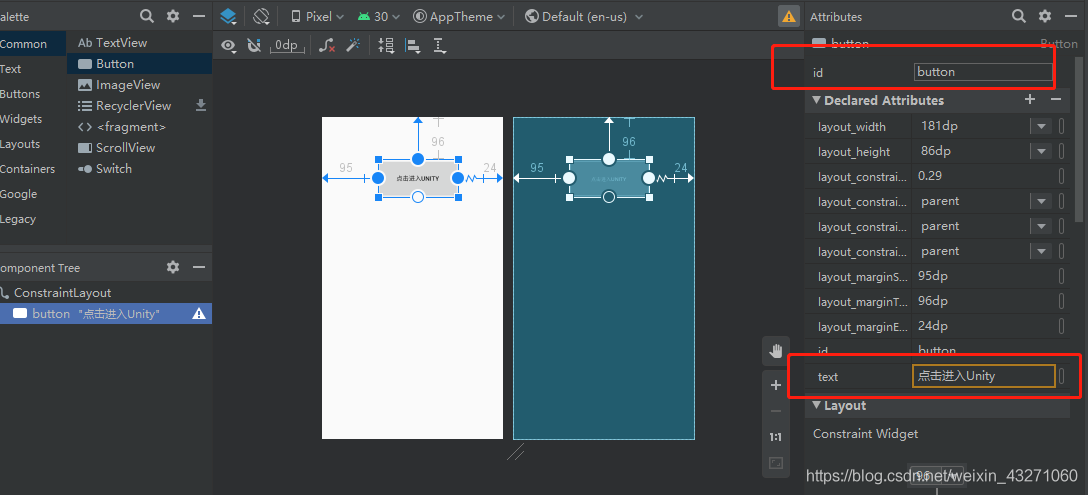
然后回調MainActivity中,就不會有報錯了
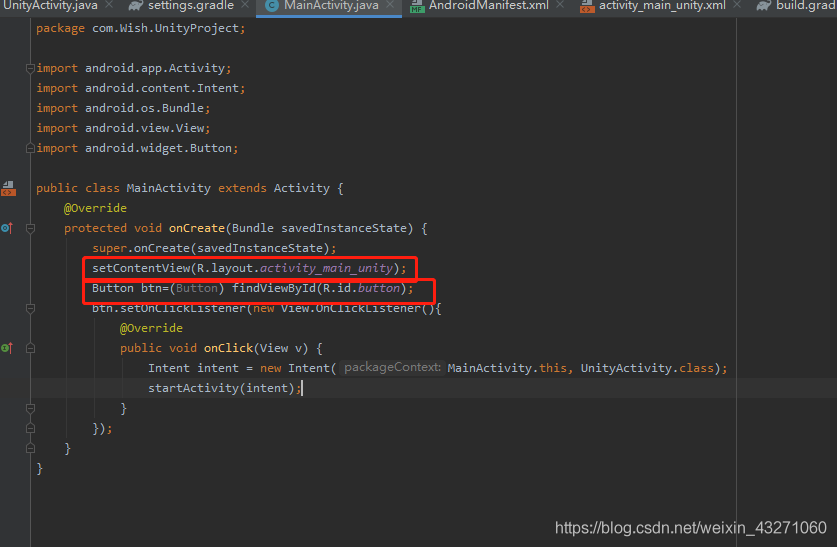
創建UnityActivity類
package com.Wish.UnityProject;
import android.content.Intent;
import android.os.Bundle;
import com.unity3d.player.UnityPlayer;
import com.unity3d.player.UnityPlayerActivity;
public class UnityActivity extends UnityPlayerActivity {
@Override
protected void onCreate(Bundle savedInstanceState) {
super.onCreate(savedInstanceState);
testSendMessage();
}
// 向unity發送信息
public void testSendMessage()
{
//第一個參數是Unity中一個節點對象的名字,第二個參數是節點對象上掛的腳本中一個函數的名字,第三個參數是函數中的參數值
UnityPlayer.UnitySendMessage("unityObject", "fromAndroid", "test");
}
// 接收unity信息
public void ShowToast()
{
// unity點擊按鈕跳轉回安卓界面
Intent intent = new Intent(this, MainActivity.class);
this.startActivity(intent);
}
}如果UnityPlayerActivity變成紅色,說明沒有引入,只需要將鼠標光標放到UnityPlayerActivity這句代碼上,然后按下鍵盤Alt+Enter鍵,就可以了自動引入了
設置app下面的AndroidManifest.xml文件
<?xml version="1.0" encoding="utf-8"?>
<manifest xmlns:android="http://schemas.android.com/apk/res/android"
package="com.Wish.UnityProject">
<application
android:allowBackup="true"
android:icon="@mipmap/ic_launcher"
android:label="@string/app_name"
android:roundIcon="@mipmap/ic_launcher_round"
android:supportsRtl="true"
android:theme="@style/AppTheme">
<activity
android:name="com.Wish.UnityProject.MainActivity">
<intent-filter>
<action android:name="android.intent.action.MAIN" />
<category android:name="android.intent.category.LAUNCHER" />
</intent-filter>
<meta-data android:name="unityplayer.UnityActivity" android:value="true" />
</activity>
<activity android:name="com.Wish.UnityProject.UnityActivity">
</activity>
</application>
</manifest>其中下面的代碼所在的activity,就是程序一開始進入的界面,也就是安卓界面,
<action android:name="android.intent.action.MAIN" /> <category android:name="android.intent.category.LAUNCHER" />
修改unityLibrary下面的AndroidManifest.xml文件

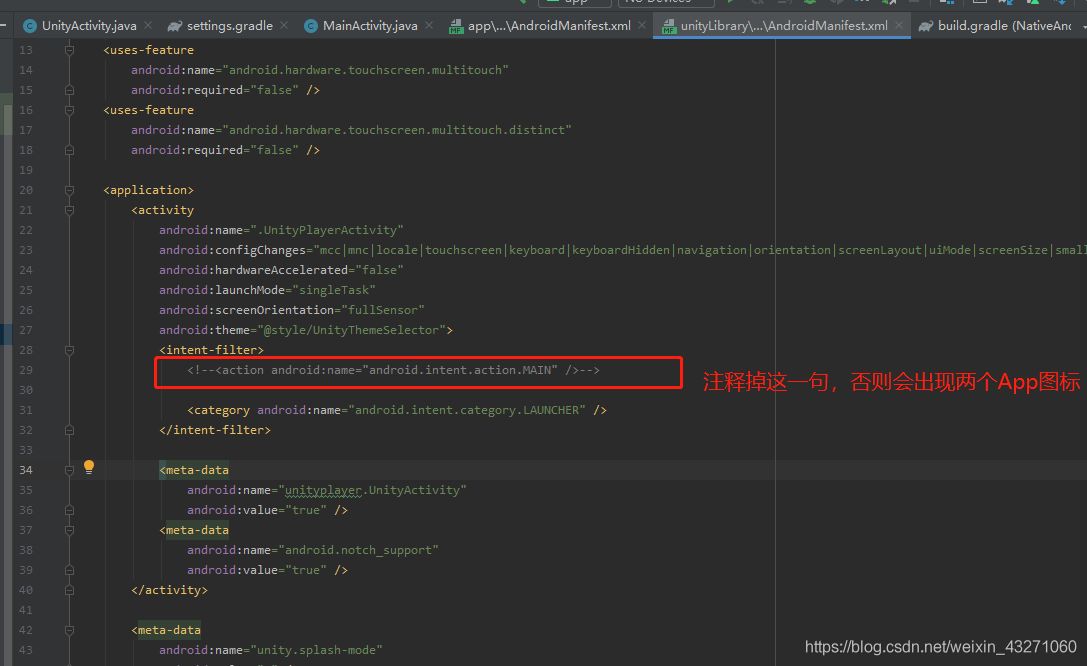
至此安卓端代碼已經寫完
發布安卓APP到手機
點擊菜單欄中Build->RebuildProject構建項目
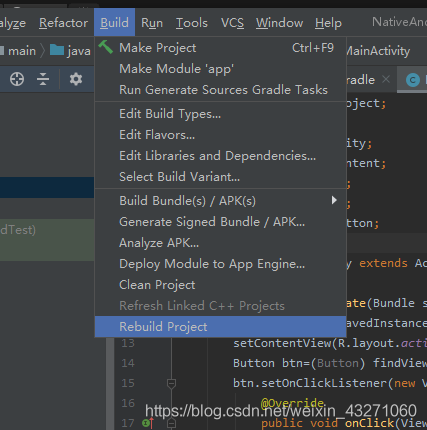
將手機連接到電腦,并且調成USB調試模式中的傳輸文件模式
按下下圖按鈕,便會發布到手機中并自動運行

看完上述內容,你們對Android如何實現與Unity互相跳轉有進一步的了解嗎?如果還想了解更多知識或者相關內容,請關注億速云行業資訊頻道,感謝大家的支持。
免責聲明:本站發布的內容(圖片、視頻和文字)以原創、轉載和分享為主,文章觀點不代表本網站立場,如果涉及侵權請聯系站長郵箱:is@yisu.com進行舉報,并提供相關證據,一經查實,將立刻刪除涉嫌侵權內容。